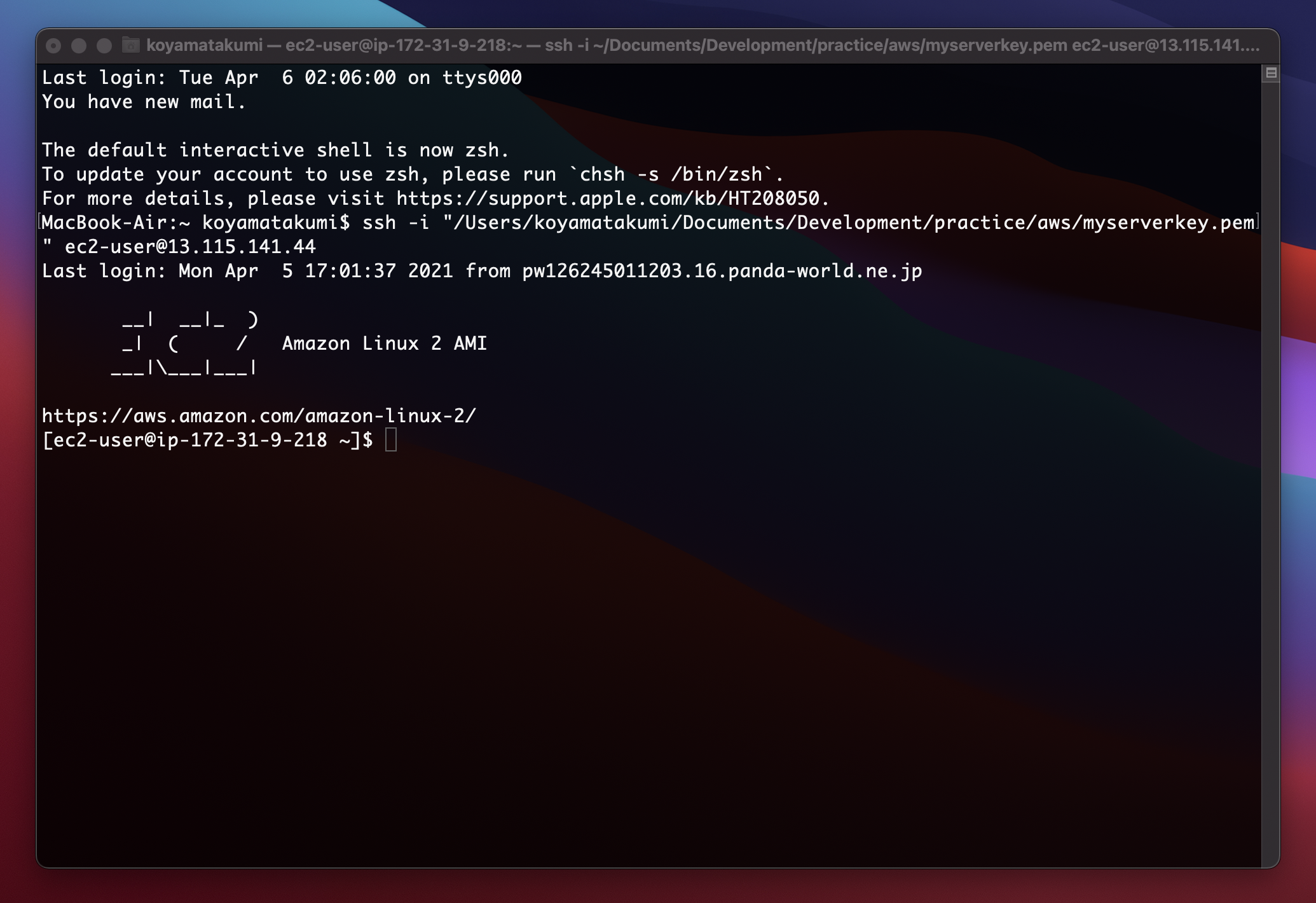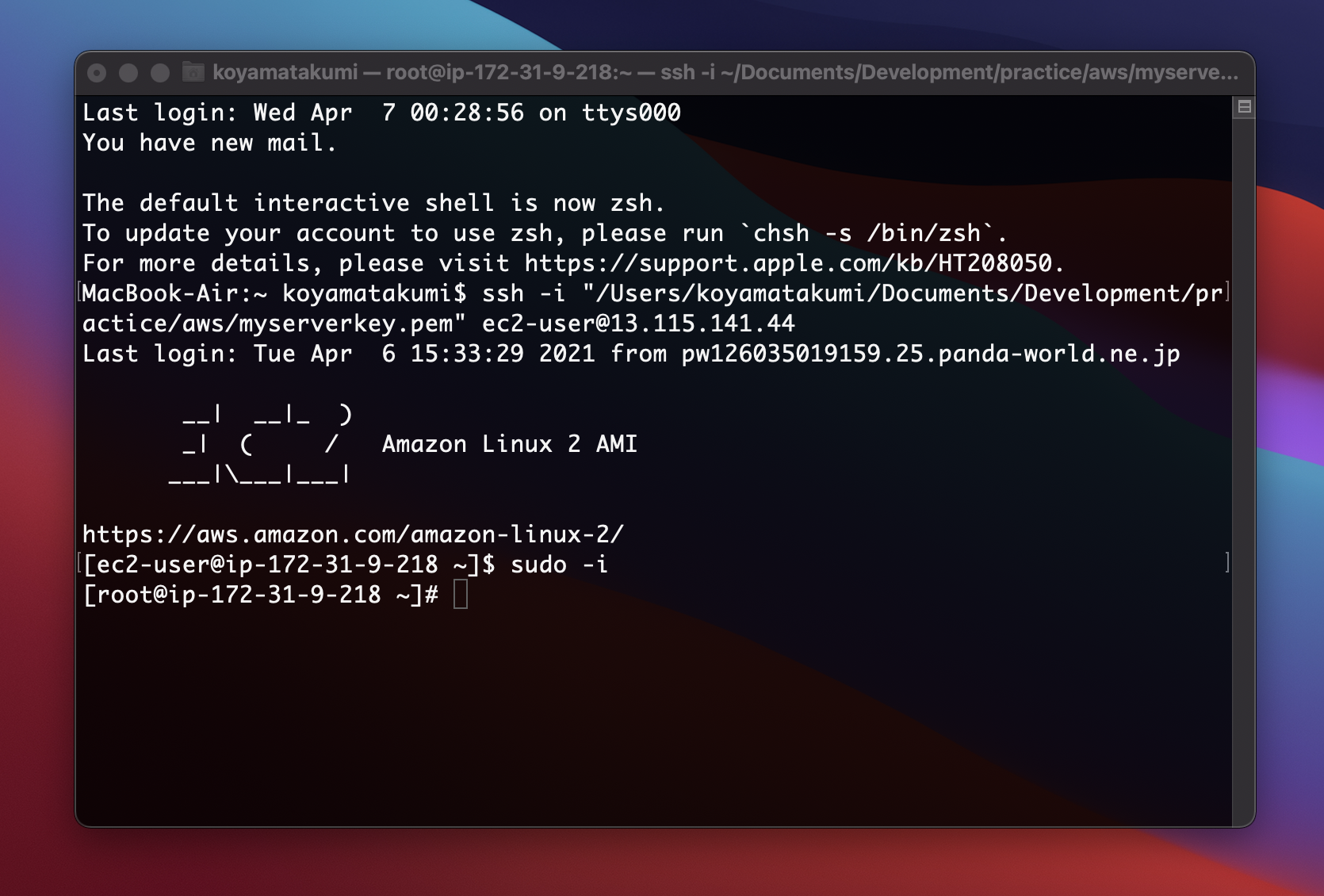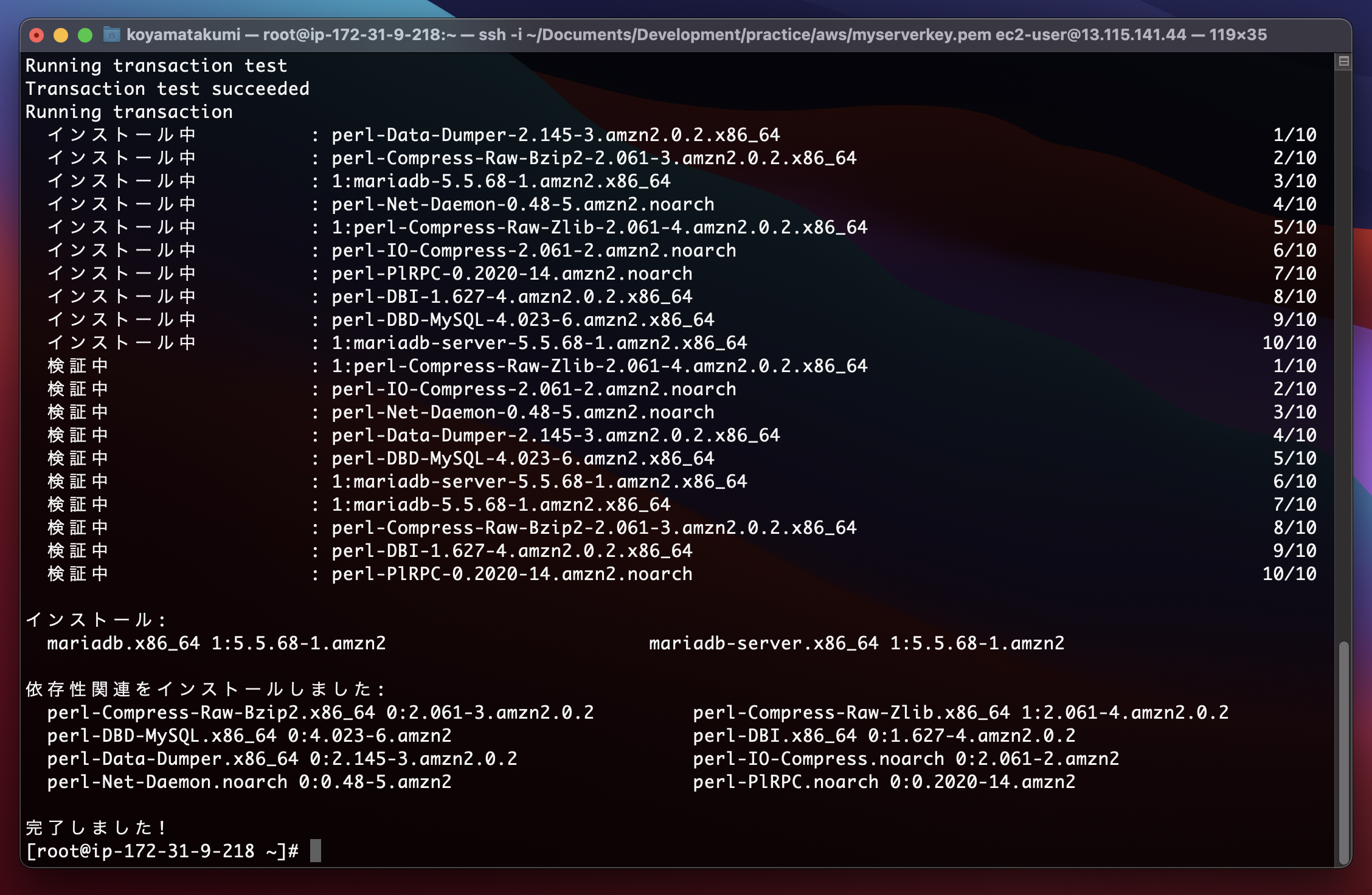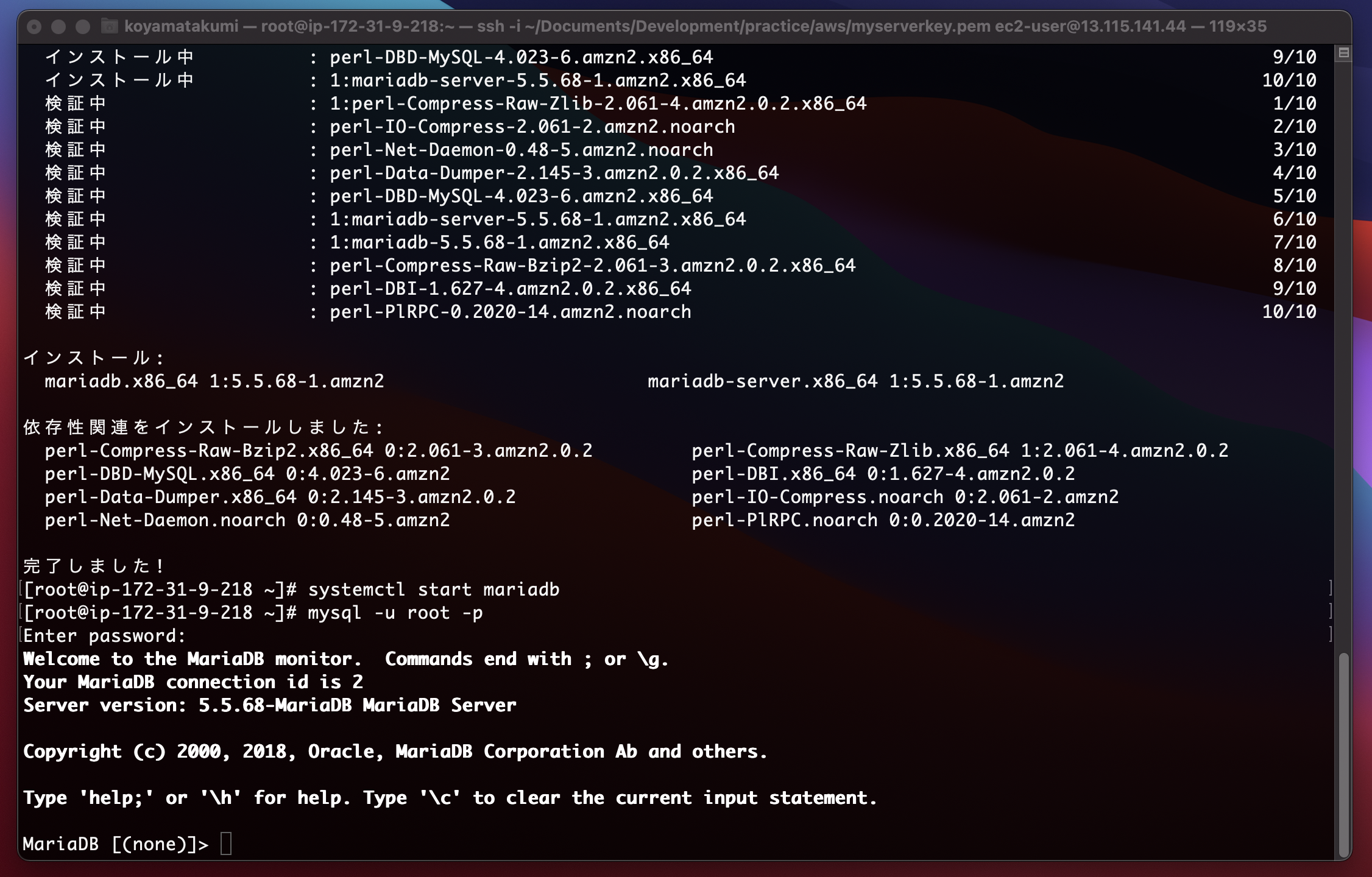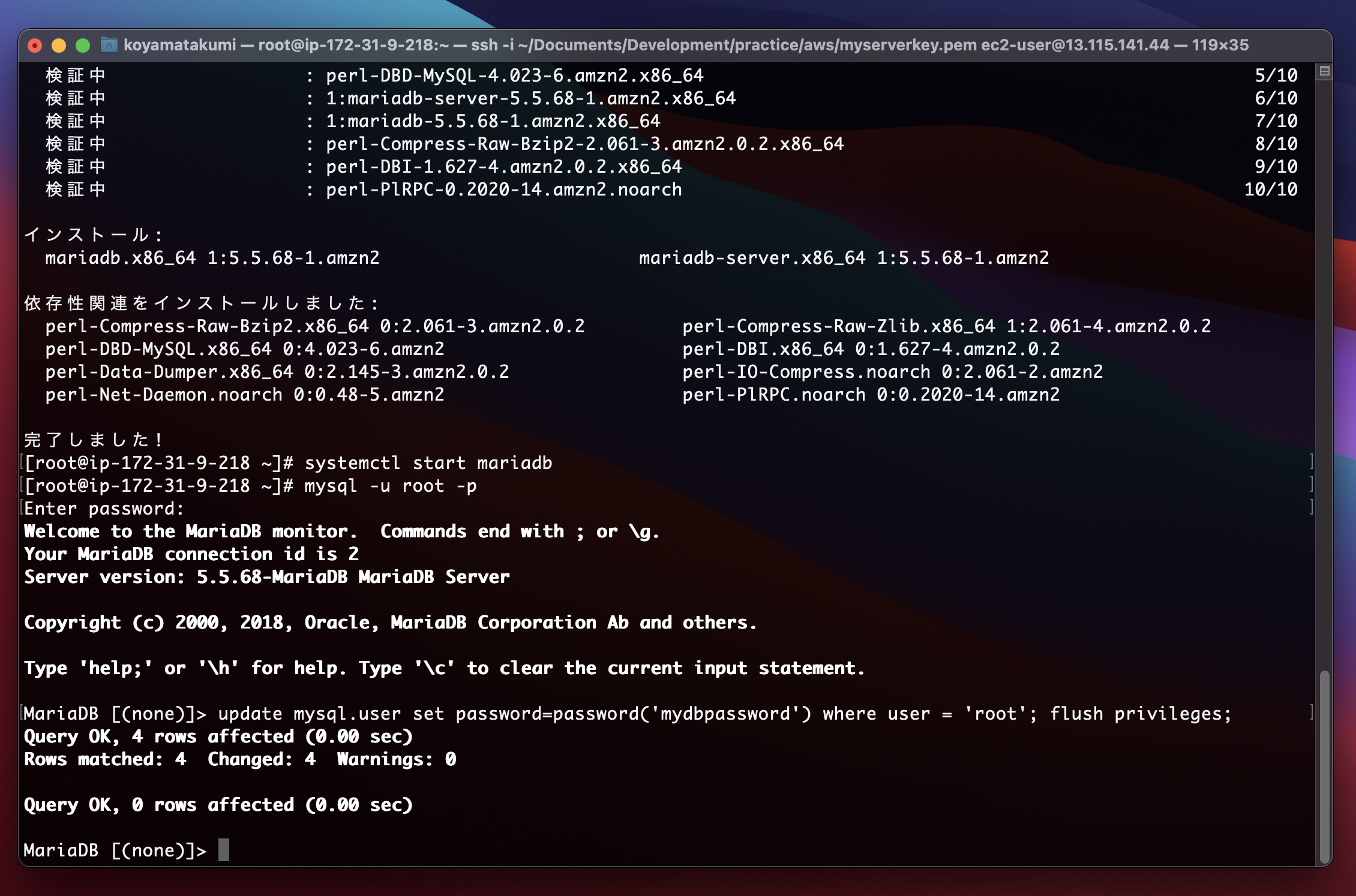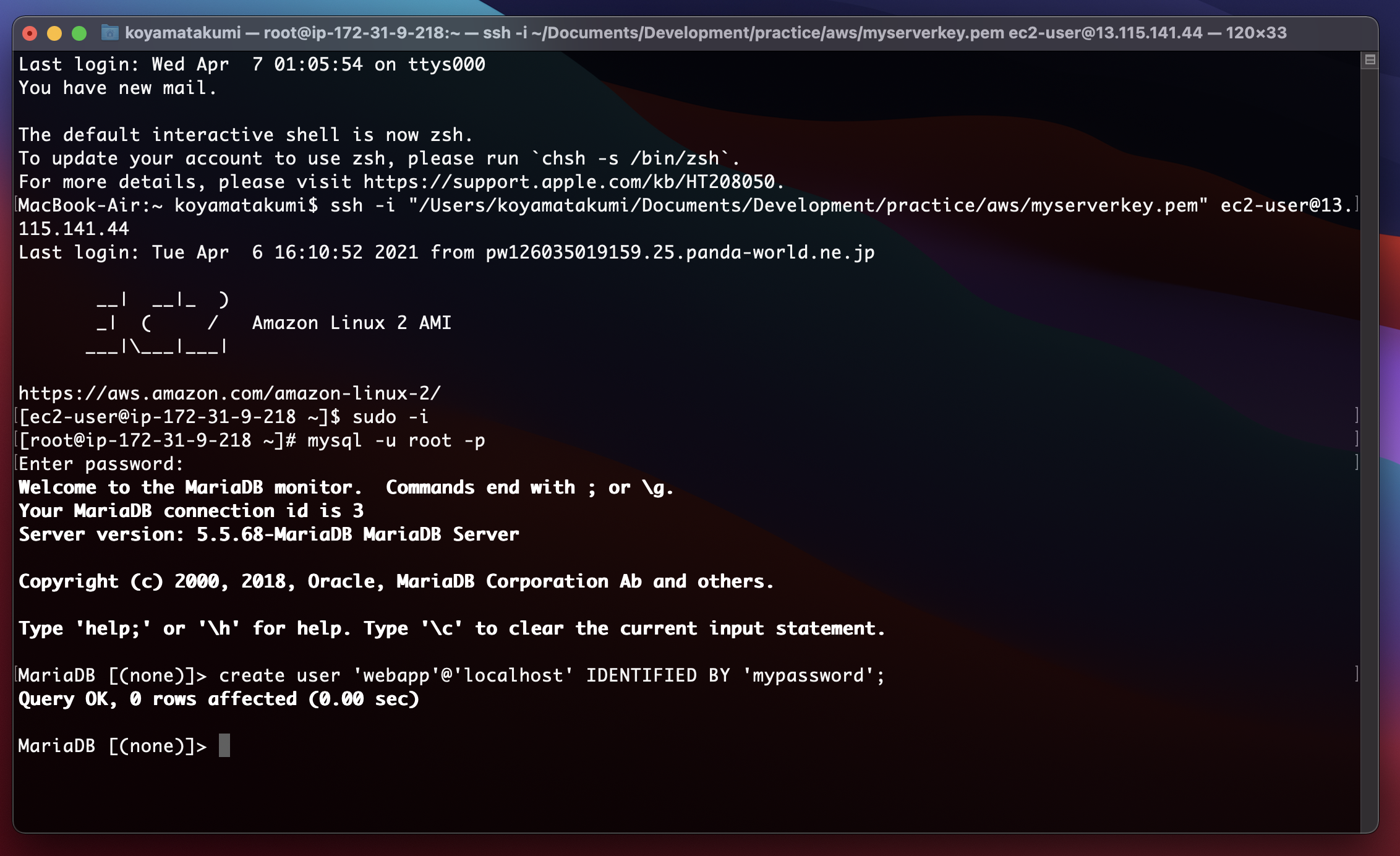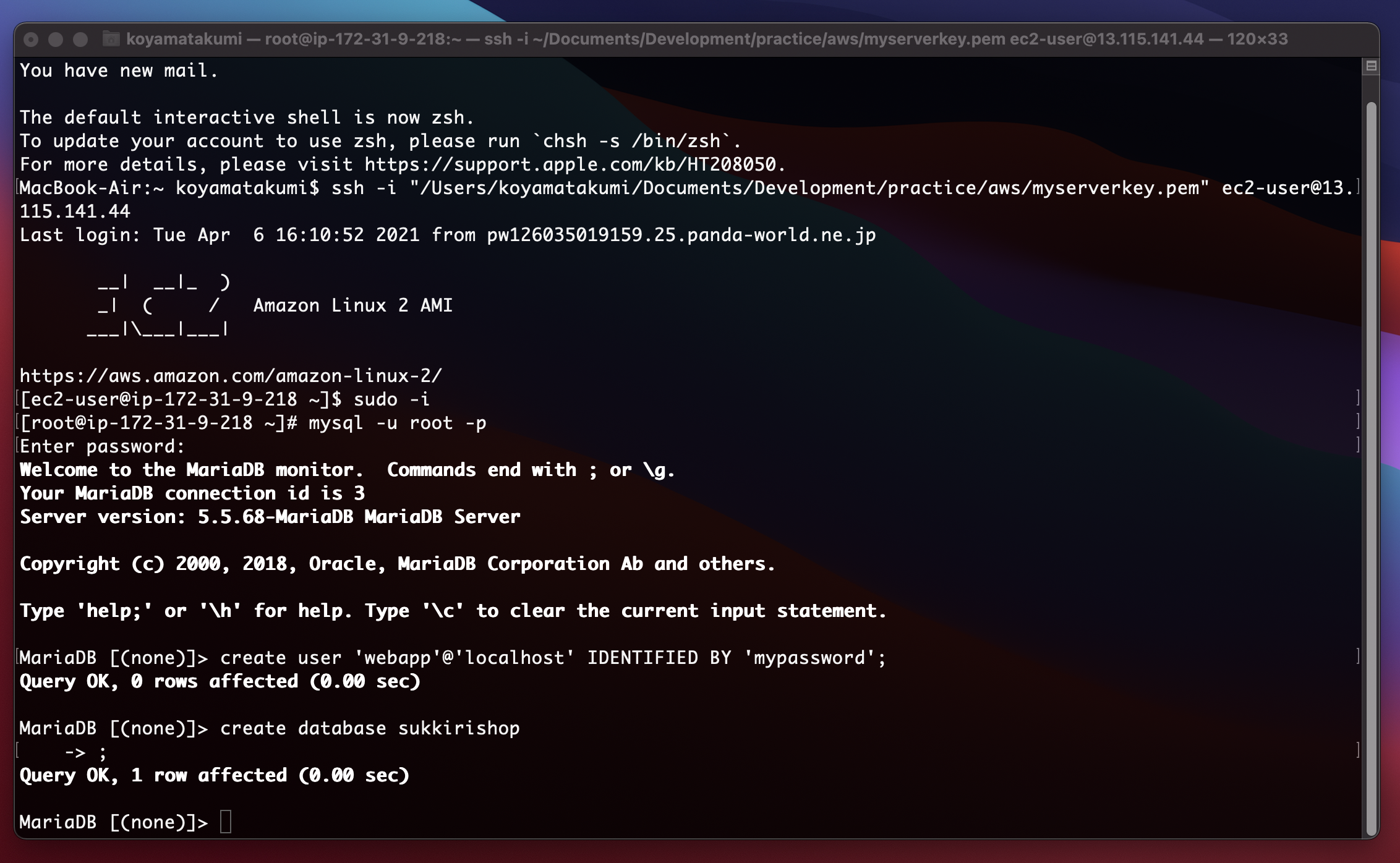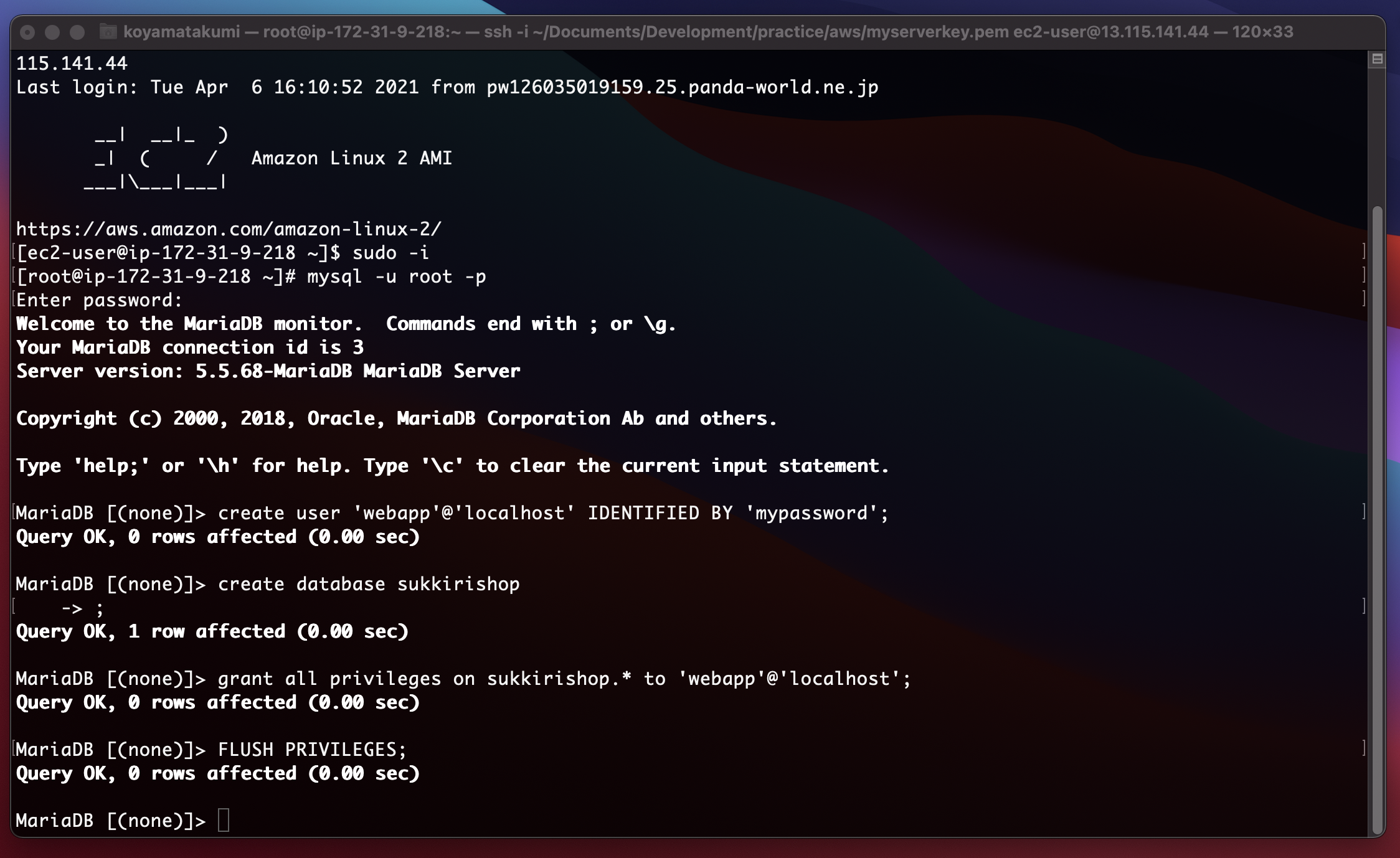MariaDBのインストール
MariaDBをインストールすることでデータベースを動かせる環境を整えます
利用環境
OS:MacOS
ブラウザ:Chrome
前提条件
Apacheがインストールできている状態
まだ、Apacheがインストールできていない方は[こちら]
(https://qiita.com/kunrenyouAcount/items/d10fb9a73e911d7f4937)
MariaDBをインストールする
接続する
下記のsshコマンドを入力して接続します
※キーペアのファイルのパスと、ec2-user@以降は、変更して使用してください
ssh -i "/Users/koyamatakumi/Documents/Development/practice/aws/myserverkey.pem" ec2-user@13.115.141.44
接続確認
SSHでの操作とrootユーザーへの切り替え
rootユーザーのサインイン
ソフトウェアのインストールはrootユーザーで行います
下記コマンドを入力し、rootユーザーへサインインします
sudo -i
MariaDBをインストールする
yum install mariadb mariadb-server
インストールするかどうか聞かれるので[y]を入力し、Enter

MariaDBの起動
起動
インストールしたら、起動して動作を確認します
systemctl start mariadb
mysqlコマンドを使ってデータベースを操作する
下記コマンドを入力し、MariaDBへrootユーザーでサインインします
パスワードが求められますが、パスワードは設定されていないので、そのままEnterキーを押してください
mysql -u root -p
rootユーザーのパスワードを変更する
MariaDBのrootユーザーのパスワードを「mydbpassword」に変更
update mysql.user set password=password('mydbpassword') where user = 'root'; flush privileges;
データベースとユーザーを作成する
ユーザーを作成する
「webapp」というユーザーを「mypassword」というパスワードで作成
create user 'webapp'@'localhost' IDENTIFIED BY 'mypassword';
データベースを作成する
sukkirishopという名前のデータベースを作成します
create database sukkirishop;
データベースが作成されたことを確認します
show databases;
権限を設定する
「webapp」というユーザーに対してsukkirishopデータベースの全権限を与えます
grant all privileges on sukkirishop.* to 'webapp'@'localhost';
FLUSH PRIVILEGES;